 在NI Multisim中创建自定义元器件
在NI Multisim中创建自定义元器件
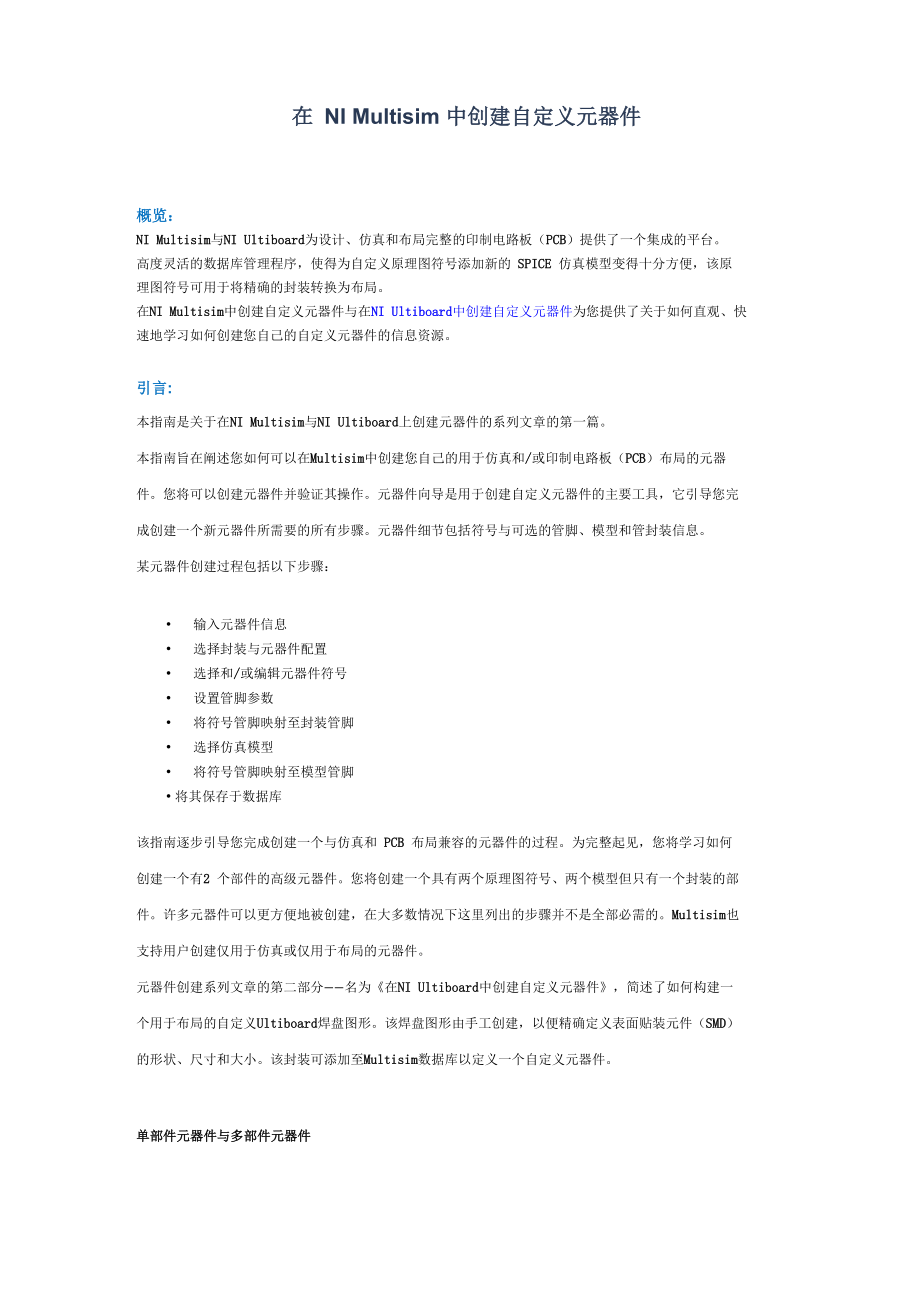


《在NI Multisim中创建自定义元器件》由会员分享,可在线阅读,更多相关《在NI Multisim中创建自定义元器件(19页珍藏版)》请在装配图网上搜索。
1、在 NI Multisim 中创建自定义元器件概览:NI Multisim与NI Ultiboard为设计、仿真和布局完整的印制电路板(PCB)提供了一个集成的平台。 高度灵活的数据库管理程序,使得为自定义原理图符号添加新的 SPICE 仿真模型变得十分方便,该原 理图符号可用于将精确的封装转换为布局。在NI Multisim中创建自定义元器件与在NI Ultiboard中创建自定义元器件为您提供了关于如何直观、快 速地学习如何创建您自己的自定义元器件的信息资源。引言:本指南是关于在NI Multisim与NI Ultiboard上创建元器件的系列文章的第一篇。本指南旨在阐述您如何可以在Mul
2、tisim中创建您自己的用于仿真和/或印制电路板(PCB)布局的元器 件。您将可以创建元器件并验证其操作。元器件向导是用于创建自定义元器件的主要工具,它引导您完 成创建一个新元器件所需要的所有步骤。元器件细节包括符号与可选的管脚、模型和管封装信息。某元器件创建过程包括以下步骤: 输入元器件信息 选择封装与元器件配置 选择和/或编辑元器件符号 设置管脚参数 将符号管脚映射至封装管脚 选择仿真模型 将符号管脚映射至模型管脚 将其保存于数据库该指南逐步引导您完成创建一个与仿真和 PCB 布局兼容的元器件的过程。为完整起见,您将学习如何创建一个有2 个部件的高级元器件。您将创建一个具有两个原理图符号、
3、两个模型但只有一个封装的部件。许多元器件可以更方便地被创建,在大多数情况下这里列出的步骤并不是全部必需的。Multisim也 支持用户创建仅用于仿真或仅用于布局的元器件。元器件创建系列文章的第二部分一一名为在NI Ultiboard中创建自定义元器件,简述了如何构建一 个用于布局的自定义Ultiboard焊盘图形。该焊盘图形由手工创建,以便精确定义表面贴装元件(SMD) 的形状、尺寸和大小。该封装可添加至Multisim数据库以定义一个自定义元器件。单部件元器件与多部件元器件 一个单部件元器件是指每个芯片上仅具有单个元件的元器件。而一个多部件元器件是一个在每个芯片上 具有多个门或元件的元器件。
4、多部件元器件的例子包括逻辑门或运算放大器。A到Z递增的字母列举了 多部件元器件内的设备。Texas Instruments THS7001便是多部件元器件的一个例子。THS7001的可编程增益放大器(PGA)和 独立的前置放大器级是封装在单个集成电路(IC)中的,两个元件共享电源和参考电压线路。您将在该 指南中学习如何创建这一元器件。仅用于仿真的元器件 仅用于仿真的元器件,其设计在于帮助验证设计,这些元器件并不会转换为电路板布局。它们不具有封 装信息,而其符号在 Multisim 或 Multicap 环境中默认设置为黑色以方便识别。仅用于仿真的元器件的 一个范例便是一个理想电压源。仅用于布局
5、的元器件仅用于布局的元器件无法用于仿真。它们不具有相关的SPICE、VHDL或行为模型。当与电路并行连接 时,它们并不影响仿真。当串行连接时,它们将创建一个开环电路。仅用于布局的元器件在Multisim或 Multicap 环境中设置为绿色。仅用于布局的元器件的一个范例便是一个连接器。在 NI Multisim 中创建一个 TexasInstruments THS7001 元器件THS7001是一个带有独立前置放大器级的可编程增益放大器(PGA)。可编程增益通过三个TTL兼容 的输入进行数字控制。下面的附录A包含有THS7001的数据表供参考。步骤一:输入初始元器件信息从 Multisim 主
6、菜单中选择工具元器件向导,启动元器件向导。通过这一窗口,输入初始元器件信息(图 1 )。选择元器件类型和用途(仿真、布局或两者兼具)。完成时选择下一步。图 1-THS7001 元器件信息步骤二:输入封装信息a) 选择封装以便为该元器件选择一种封装 注意:在创建一个仅用于仿真的元器件时,封装信息栏被置成灰色。图 2- 选择一种管脚(第 1 步(共 2 步)b.) TSSOP20 from the Master Database. Choose Select when done.选择制造商数据表所列出的封装。针对THS7001,从主数据库中选择TSSOP20。完成时点击选择。注意:如果知道封装的名
7、称,您也可以在封装类型栏内直接输入该名称。图 3- 选择一种封装(第 2 步(共 2 步)c.)定义元器件各部件的名称及其管脚数目。此例中,该元器件包括两个部件:A为前置放大器部件,B 为可编程增益放大器部件。注意 1:在创建多部件元器件时,管脚的数目必须与将用于该部件符号的管脚数目相匹配,而不是与封 装的管脚数目相匹配。注意2:对于THS7001,需要为这两个部件的符号添加接地管脚和关闭节能选项的管脚。完成时选择下一步。Enter Footprint InFormabonComponent Wizard - Step 2 of SSection Details:Name:ANumber of
8、 Pin?;图 4- 定义多部件的第 1 步(共 2 步)图 5- 定义一个多部件的第 2 步(共 2 步)注意:如需了解如何在Nl Ultiboard中创建一个自定义封装,请查阅在Nl UltihoArD中创建自定义元 器件。步骤三:输入符号信息在定义部件、选择封装之后,就要为每个部件指定符号信息。您可以通过在符号编辑器(选择编辑)中对符号进行编辑或者从数据库中拷贝现有符号(选择从DB拷贝),完成符号指定。在创建自定义部件 时,为缩短开发时间,建议您在可能的情况下从数据库中拷贝现有符号。您也可以将符号文件加载到符 号编辑器中。本指南中THS7001涉及的符号是作为文件被包括进来的。a.)为前
9、置放大器设备加载符号:选择编辑以打开符号编辑器。一旦加载符号编辑器之后,选择文件打开并找到保存指南文件的地方。选择preamp.sym。所加载的 符号如下面的图 6所示。注意1:除了常见的关闭管脚和接地管脚,其他管脚的名称均带有前缀“PA”这样便于区分前置放大器部 分的管脚名称和可编程增益放大器部分的管脚名称。注意 2:为确保共享管脚能够在获取环境中正确工作,它们必须在不同部分具有相同的名称。此外,在 步骤4中它们必须被分配给COM (公共)部分。戸HP cwn tmAri ! MMi-LJEli CjR 叭打Lwvl IhI 片IJt * 宴寺昂 時口 卩寻一e 1 E? S3 W M H
10、I JI A 4 喲札图 6-前置放大器符号选择符号编辑器。如询问是否保存,选择“是”。前置放大器符号现在将被显示在预览框中。如果您打算与世界各地的同事共享这一元器件,那么同时为 该设备创建ANSI和DIN符号是个不错的选择。仅须简单地选中拷贝至,然后选择唯一可见的选项Section A (ANSI) or Section A (DIN)。b.)为PGA加载符号。选择设备 B 并选择编辑以启动符号编辑器。选中文件打开并找到保存指南文件的地方,选择preamp.sym。所得到的符号如下面的图7所示。* 帼上节秤-Symbol rivtr uVIN-I 口 U+K00 之口CLAMP+OUTCLA
11、ME-dldQL SM-DhagLytfhJ QngHghiyi Hffns Eg砒 T LE冷VCC + 一曲除 旳GLbvPhREF LhiPhSrtM f LtwPh5D Lhe 阳 G f Li* Pt*Q Ta 臥XMp Y LHPhOA. Y LhfePhOA. Y LraFhOUT -* LheFh* 尊 Hh X pMwUrpwPer Hp. p-pFLK-L9* ft *i: *d Iwm; ZOK图 7- 可编程增益放大器符号关闭符号编辑器。如询问是否保存,选择“是”。注意:如果此时Multisim窗口未在此出现,按附录B中的故障排除部分所列出的说明操作。PGA符号显示在预
12、览框中。如果您打算与世界各地的同事共享这一元器件,同时为该设备创建ANSI和DIN符号是个不错的选择。仅须简单地选中拷贝至,然后选择唯一可见的选项Section A (ANSI) orSection A (DIN)。完成时选择下一步。步骤四:设置管脚参数该元器件的所有管脚在步骤4中列出,并如下面的图8所示。Multisim在运行电气规则校验时会使用管脚参数。在为数字元器件选择正确的管脚驱动器时同样需要管脚参数。您也可以在这一步骤中给元器件添加隐藏管脚。所谓隐藏管脚是指那些不出现在符号中、但可以被模型和/或封装使用的管脚。图 8-管脚参数a.)完成如下面表1所示的管脚表格。Symbol Pins
13、S e cti o nTypeERC StatusPA IN +AINPUTINCLUDEPA IN-AINPUTINCLUDEPA VCC-APWRINCLUDEPA_VCC +APWRINCLUDEPA OUTAOUTPUTINCLUDESHDNCOMINPUTINCLUDEDGNDCOMGNDINCLUDEVIN-BINPUTINCLUDEVCC+BPWRINCLUDEVCC-BPWRINCLUDEREFBINPUTINCLUDESHDNCOMINPUTINCLUDEGOBINPUTINCLUDEG1BINPUTINCLUDEG2BINPUTINCLUDEDGNDCOMGNDINCLUD
14、ECLAMP-BINPUTINCLUDECLAMF十BINPUTINCLUDEOUTBOUTPUTINCLUDE表 1-THS7001 管脚参数完成时选择下一步。步骤五:设置符号与布局封装间的映射信息在步骤 5 中,实现可视符号管脚和隐藏管脚与 PCB 封装间的映射。图 9- 符号与管脚间的映射aj利用数据表作为参考完成如下面表2所示的映射信息。注意:管脚17为SHDN和PA_SHDN共享,管脚1为DGND和PA_GND共享。Symbol Pins Footprint Pin Swap Gate Swap Pins GroupGroup表 2- 符号与封装间的映射完成时选择下一步。注意 1:属
15、于同一个管脚互换组的管脚可以在电路板布局中被自动互换,以最大化布线效率。通常,芯片会具备几个接地管脚。将这些管脚分配给一个管脚互换组,Ultiboard PCB布局工具将给网络表做注 解,以改进该电路板的物理布局。注意2:此外,一些芯片会具有多个同一类型的元件(74HC00包含4个完全相同的数字NAND门)。 为改进布线,这些门可以被分配至同一个门互换组。THS7001的PCB封装中没有两个管脚是重复的。相应地,也没有两个完全相同的门。因此,管脚与门的互换信息保持空白。步骤六:选择仿真模型在创建一个用于仿真的元器件时,您必须提供每个部件的仿真模型。您可以利用如下四种方式获取或创 建新的模型:
16、从制造商网站或其他来源下载一个 SPICE 模型 手动创建一个支电路或原始模型 使用 Multisim Model Maker或者编辑一个现有模型Multisim提供了 Model Maker,可以根据其产品手册数据值为若干种类的元器件创建SPICE模型oModelMaker可用于运算放大器、双极结晶体管、二极管、波导以及许多其他元器件。关于各种Model Maker 的更多信息,敬请查阅Multisim帮助文件。对于THS7001,您将使用制造商提供的SPICE兼容模型,前置放大器和PGA部分有不同的模型可使 用。注意:创建一个仅用于布局的部件时,无须完成步骤6 和步骤7。a.).选中A部分
17、页面,选择从文件加载。找到包含指南文件的文件夹,点中sloj028.cir并选择打开。 用于前置放大器的SPICE模型将被加载并显示在A部分的页面中(如下图所示)。图10-用于THS7001前置放大器级的SPICE模型b.)选择B部分页面,并选中从文件加载以加载用于PGA级的SPICE模型。找到包含指南文件的文件夹,点中sloj029.cir并选择打开。该SPICE模型显示在元器件向导步骤6的B部分页面中。图 11- 用于 THS7001 PHA 级的 SPICE 模型完成时选择下一步。步骤七:实现符号管脚至模型节点的映射必须将符号管脚映射至SPICE模型节点,以确保Multisim可以正确仿
18、真该元器件。对于所有的支电路或宏模型,模型节点一般都在SPICE模型的头文件中有说明。其中一行声明该模型为一个支电路模型,后面跟着列出要与外部电路连接的模型节点的模型名称。对于THS7001,放大前置的模型节点和PGA的模型节点分别在sloj028.cir 和 sloj029.cir中列出。现在我们来分析一下前置放大器的头文件和.SUBCKT行:拄释行:播述了複型节点的!subcktj :声明谖複型盜一个 列出模型的名称厂 点、n*THS7001 PREAMP SUBCIR:C:UIT REV;* WRITTEN 5/3/00*:3MNECTI0NS:NONJIWERTIMG INPUT广|
19、INVERTINGINPUT季| | POSITIVE POWER SUPPLY .士| | | NEGATIVE POWERSUPPLY.tHU OUTPUT* I I 111 SHUTDOWN* DGNDI.SUBCKT THS7001 PRE 1234567您现在必须将符号管脚名称映射至模型节点。应特别注意模型节点的顺序。a.)完成前置放大器部分A的管脚映射表,如下面表3所示。Symbol PinsModel NodeOrderPA IN+1PA IN-2PA VCC-4PA VCC+3PA OUT5SHDN6DGND7表 3- 用于前置放大器的符号至模型节点的映射b.)点击B部分的页面
20、,并完成PGA部分B的管脚映射表,如下面表4所示。表 4- 用于 PGA 的符号至模型节点的映射完成时选择下一步步骤八:将元器件保存到数据库中 一旦完成所有前述步骤,将元器件保存至公有数据库或用户数据库。a.) 选择您希望保存元器件的数据库、组和族。如果所选择的组中当前没有族,通过选择添加族创建一 个新的族。b.)选择完成以完成该元器件的创建。注意:您可以通过从Multisim主菜单中选Tools Database Database Manager,在数据库管理器 中自定义一个新族的图标。图 12- 将元器件保存至数据库创建成功!步骤九:测试Multisim中的新元器件在完成元器件的创建和保存之后,该元器件便可以在Multisim中使用。为测试这一元器件,使用包含在 该指南中的THS7001 Tester.ms9文件。利用U2a和U2b分别替换您的新元器件的部分A和部分B。若要替换一个元器件,双击该元器件,然后选择替换。然后找到保存元器件的数据库位置,并选中。选 择相应部分。下面的图 13 至图16描述了测试电路所期望的响应。图 13- 测试电路前置放大器的波特响应图14-增益设置为“11啲PGA的波特响应图 15- 前置放大器的时域响应图16-增益设置为“11啲PGA的时域响应
- 温馨提示:
1: 本站所有资源如无特殊说明,都需要本地电脑安装OFFICE2007和PDF阅读器。图纸软件为CAD,CAXA,PROE,UG,SolidWorks等.压缩文件请下载最新的WinRAR软件解压。
2: 本站的文档不包含任何第三方提供的附件图纸等,如果需要附件,请联系上传者。文件的所有权益归上传用户所有。
3.本站RAR压缩包中若带图纸,网页内容里面会有图纸预览,若没有图纸预览就没有图纸。
4. 未经权益所有人同意不得将文件中的内容挪作商业或盈利用途。
5. 装配图网仅提供信息存储空间,仅对用户上传内容的表现方式做保护处理,对用户上传分享的文档内容本身不做任何修改或编辑,并不能对任何下载内容负责。
6. 下载文件中如有侵权或不适当内容,请与我们联系,我们立即纠正。
7. 本站不保证下载资源的准确性、安全性和完整性, 同时也不承担用户因使用这些下载资源对自己和他人造成任何形式的伤害或损失。
